TP-Link TL-WDR8500 无线路由器端口映射操作说明 路由器
时间:2024/5/18作者:未知来源:手揣网教程人气:
- [摘要]TP-Link TL-WDR8500 无线路由器端口映射设置指南1、在浏览器输入tplogin.cn登录路由器管理界面,点击 应用管理,进入应用中心,如下图:2、找到虚拟服务器,点击 进入,如下:3...
TP-Link TL-WDR8500 无线路由器端口映射设置指南
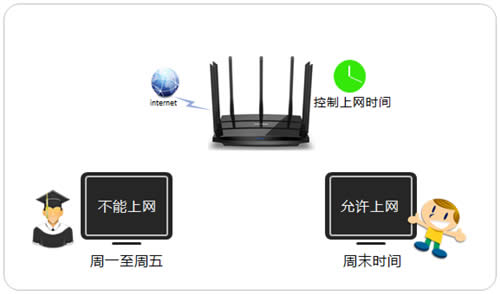
1、在浏览器输入tplogin.cn登录路由器管理界面,点击 应用管理,进入应用中心,如下图:
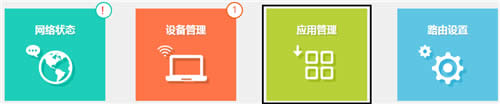
2、找到虚拟服务器,点击 进入,如下:
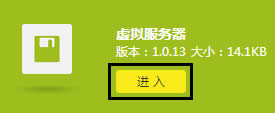
3、点击添加。
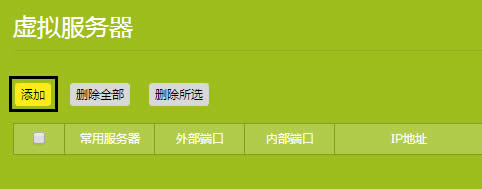
4、添加映射参数,输入需要映射的服务器的参数,如下:
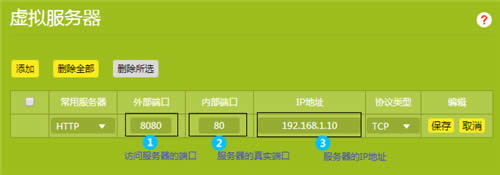
外部端口:外部端口为对外开放端口,即Internet访问服务器使用的端口。添加之后列表如下:
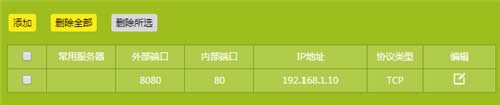
至此,虚拟服务器规则设置完成。
5、如果您的宽带并非静态IP地址,可以在 应用管理 >> DDNS 中申请域名并在路由器中登录,登录后使用您的域名和开放的端口访问服务器。进入DDNS设置界面,服务提供者 选择 TP-LINK,登录TP-LINK ID,创建TP-LINK域名,并登录成功,如下图:
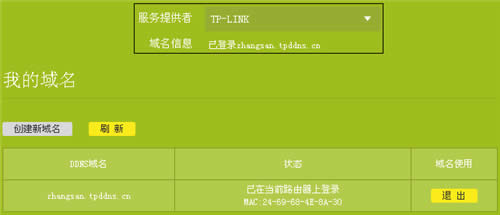
6、根据以上设置,Internet用户通过浏览器访问网页服务器,访问形式为:域名:外部端口,如下图:
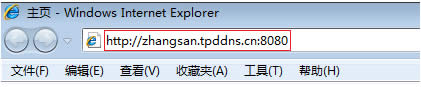 TP-LINK无线路由采用UFO幽浮外观,造型时尚;信号灵敏、界面友好、功能强大、安全放心。它性价比很高,适合家庭、学生、商务人士使用。
TP-LINK无线路由采用UFO幽浮外观,造型时尚;信号灵敏、界面友好、功能强大、安全放心。它性价比很高,适合家庭、学生、商务人士使用。
关键词:TP-Link TL-WDR8500 无线路由器端口映射设置向导 路由器